OPEL MOKKA X 2017 Bilgi ve Eğlence Sistemi Kılavuzu (in Turkish)
Manufacturer: OPEL, Model Year: 2017, Model line: MOKKA X, Model: OPEL MOKKA X 2017Pages: 159, PDF Size: 2.59 MB
Page 91 of 159
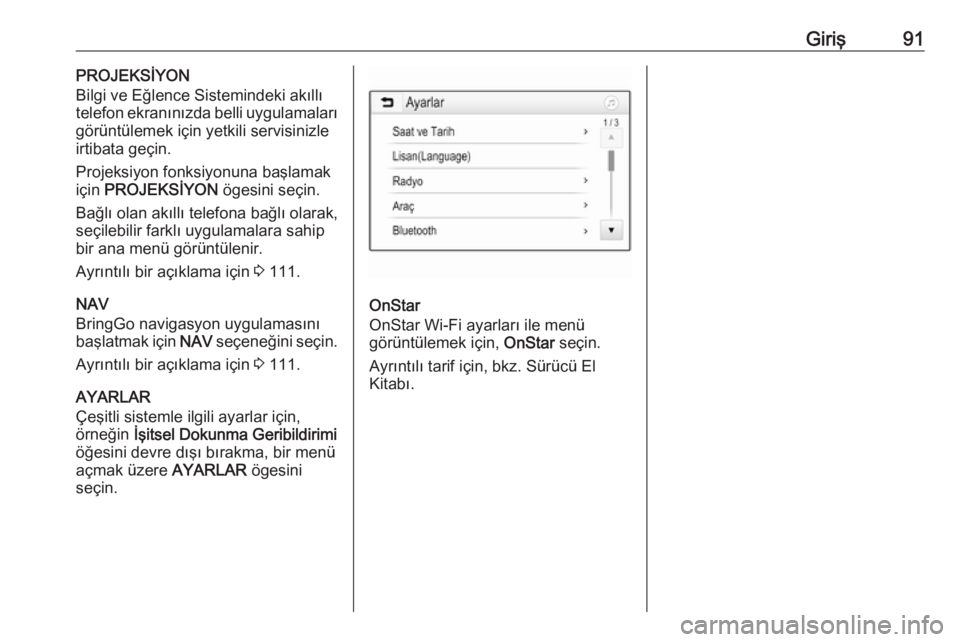
Giriş91PROJEKSİYON
Bilgi ve Eğlence Sistemindeki akıllı
telefon ekranınızda belli uygulamaları
görüntülemek için yetkili servisinizle irtibata geçin.
Projeksiyon fonksiyonuna başlamak
için PROJEKSİYON ögesini seçin.
Bağlı olan akıllı telefona bağlı olarak,
seçilebilir farklı uygulamalara sahip
bir ana menü görüntülenir.
Ayrıntılı bir açıklama için 3 111.
NAV
BringGo navigasyon uygulamasını
başlatmak için NAV seçeneğini seçin.
Ayrıntılı bir açıklama için 3 111.
AYARLAR
Çeşitli sistemle ilgili ayarlar için,
örneğin İşitsel Dokunma Geribildirimi
öğesini devre dışı bırakma, bir menü açmak üzere AYARLAR ögesini
seçin.
OnStar
OnStar Wi-Fi ayarları ile menü
görüntülemek için, OnStar seçin.
Ayrıntılı tarif için, bkz. Sürücü El
Kitabı.
Page 92 of 159
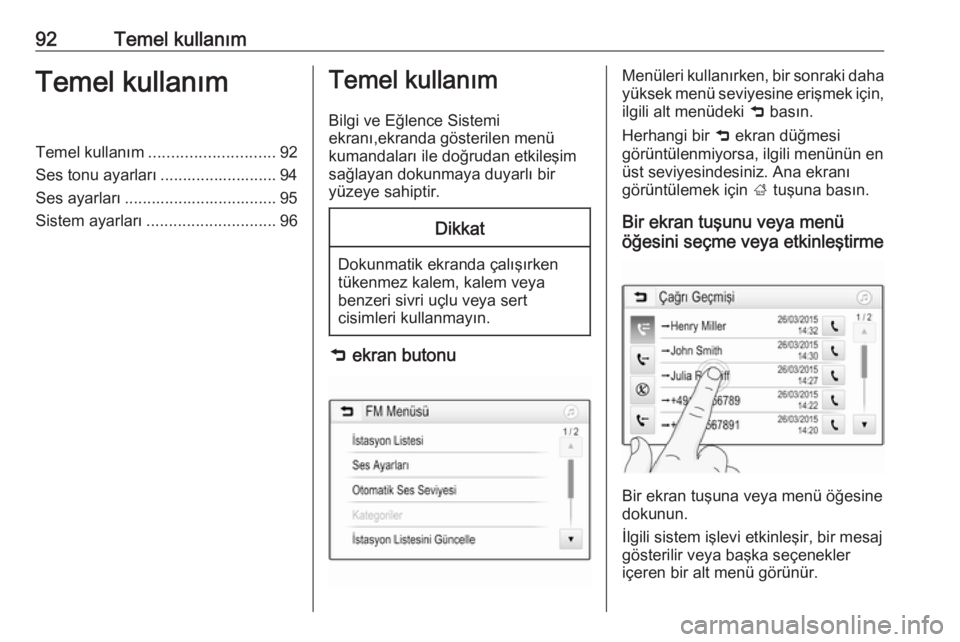
92Temel kullanımTemel kullanımTemel kullanım............................ 92
Ses tonu ayarları .......................... 94
Ses ayarları .................................. 95
Sistem ayarları ............................. 96Temel kullanım
Bilgi ve Eğlence Sistemi
ekranı,ekranda gösterilen menü
kumandaları ile doğrudan etkileşim
sağlayan dokunmaya duyarlı bir
yüzeye sahiptir.Dikkat
Dokunmatik ekranda çalışırken
tükenmez kalem, kalem veya
benzeri sivri uçlu veya sert
cisimleri kullanmayın.
9 ekran butonu
Menüleri kullanırken, bir sonraki daha
yüksek menü seviyesine erişmek için,ilgili alt menüdeki 9 basın.
Herhangi bir 9 ekran düğmesi
görüntülenmiyorsa, ilgili menünün en
üst seviyesindesiniz. Ana ekranı
görüntülemek için ; tuşuna basın.
Bir ekran tuşunu veya menü
öğesini seçme veya etkinleştirme
Bir ekran tuşuna veya menü öğesine
dokunun.
İlgili sistem işlevi etkinleşir, bir mesaj gösterilir veya başka seçenekler
içeren bir alt menü görünür.
Page 93 of 159
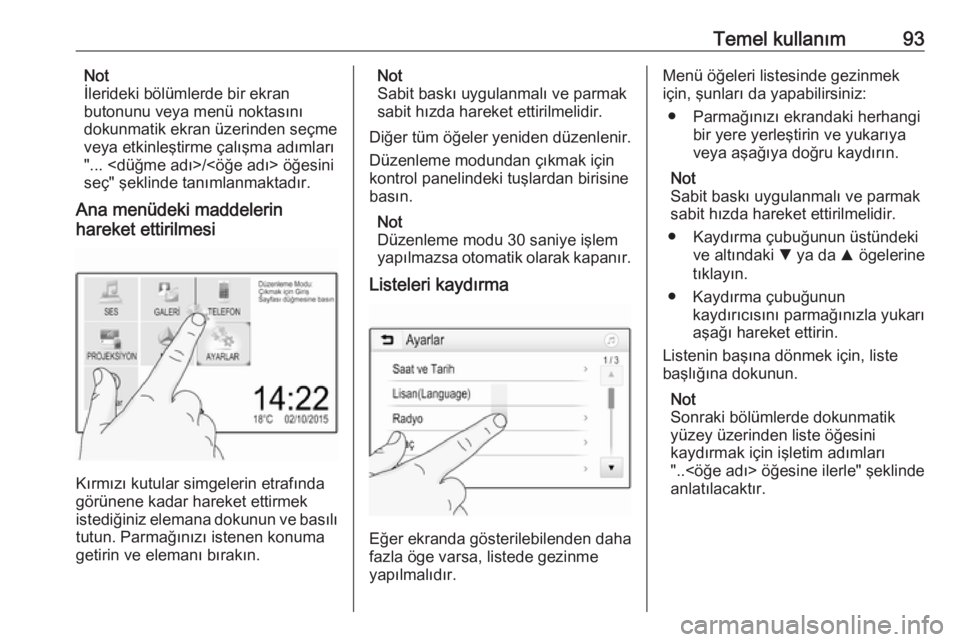
Temel kullanım93Not
İlerideki bölümlerde bir ekran
butonunu veya menü noktasını
dokunmatik ekran üzerinden seçme
veya etkinleştirme çalışma adımları "...
Ana menüdeki maddelerin
hareket ettirilmesi
Kırmızı kutular simgelerin etrafında
görünene kadar hareket ettirmek
istediğiniz elemana dokunun ve basılı tutun. Parmağınızı istenen konumagetirin ve elemanı bırakın.
Not
Sabit baskı uygulanmalı ve parmak
sabit hızda hareket ettirilmelidir.
Diğer tüm öğeler yeniden düzenlenir.
Düzenleme modundan çıkmak için
kontrol panelindeki tuşlardan birisine
basın.
Not
Düzenleme modu 30 saniye işlem
yapılmazsa otomatik olarak kapanır.
Listeleri kaydırma
Eğer ekranda gösterilebilenden daha
fazla öge varsa, listede gezinme
yapılmalıdır.
Menü öğeleri listesinde gezinmek
için, şunları da yapabilirsiniz:
● Parmağınızı ekrandaki herhangi bir yere yerleştirin ve yukarıya
veya aşağıya doğru kaydırın.
Not
Sabit baskı uygulanmalı ve parmak
sabit hızda hareket ettirilmelidir.
● Kaydırma çubuğunun üstündeki ve altındaki S ya da R ögelerine
tıklayın.
● Kaydırma çubuğunun kaydırıcısını parmağınızla yukarı
aşağı hareket ettirin.
Listenin başına dönmek için, liste
başlığına dokunun.
Not
Sonraki bölümlerde dokunmatik
yüzey üzerinden liste öğesini
kaydırmak için işletim adımları
"..<öğe adı> öğesine ilerle" şeklinde
anlatılacaktır.
Page 94 of 159
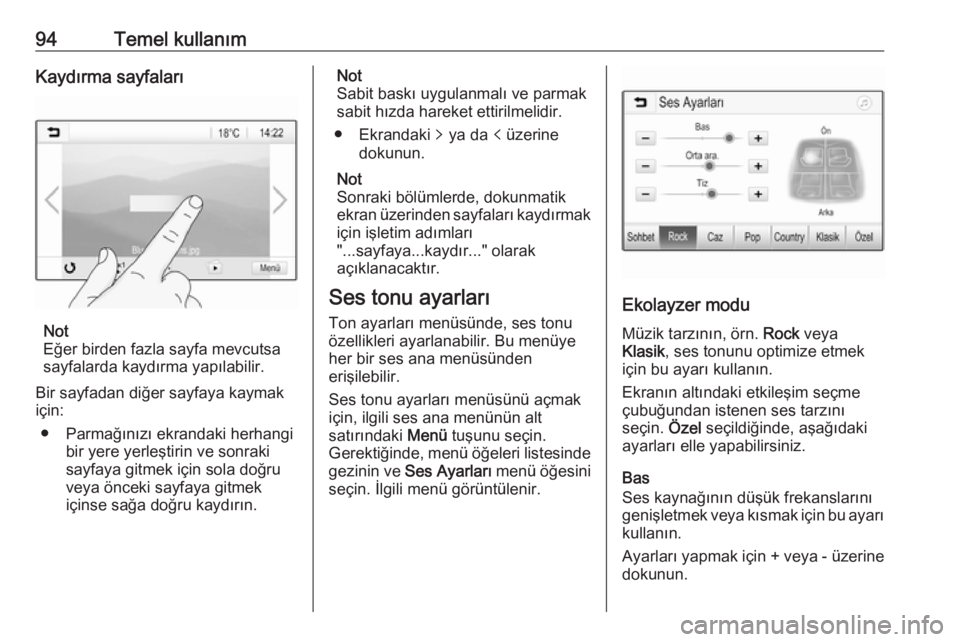
94Temel kullanımKaydırma sayfaları
Not
Eğer birden fazla sayfa mevcutsa
sayfalarda kaydırma yapılabilir.
Bir sayfadan diğer sayfaya kaymak
için:
● Parmağınızı ekrandaki herhangi bir yere yerleştirin ve sonraki
sayfaya gitmek için sola doğru
veya önceki sayfaya gitmek
içinse sağa doğru kaydırın.
Not
Sabit baskı uygulanmalı ve parmak
sabit hızda hareket ettirilmelidir.
● Ekrandaki q ya da p üzerine
dokunun.
Not
Sonraki bölümlerde, dokunmatik
ekran üzerinden sayfaları kaydırmak için işletim adımları
"...sayfaya...kaydır..." olarak
açıklanacaktır.
Ses tonu ayarları
Ton ayarları menüsünde, ses tonu
özellikleri ayarlanabilir. Bu menüye
her bir ses ana menüsünden
erişilebilir.
Ses tonu ayarları menüsünü açmak
için, ilgili ses ana menünün alt
satırındaki Menü tuşunu seçin.
Gerektiğinde, menü öğeleri listesinde
gezinin ve Ses Ayarları menü öğesini
seçin. İlgili menü görüntülenir.
Ekolayzer modu
Müzik tarzının, örn. Rock veya
Klasik , ses tonunu optimize etmek
için bu ayarı kullanın.
Ekranın altındaki etkileşim seçme çubuğundan istenen ses tarzını
seçin. Özel seçildiğinde, aşağıdaki
ayarları elle yapabilirsiniz.
Bas
Ses kaynağının düşük frekanslarını
genişletmek veya kısmak için bu ayarı
kullanın.
Ayarları yapmak için + veya - üzerine
dokunun.
Page 95 of 159
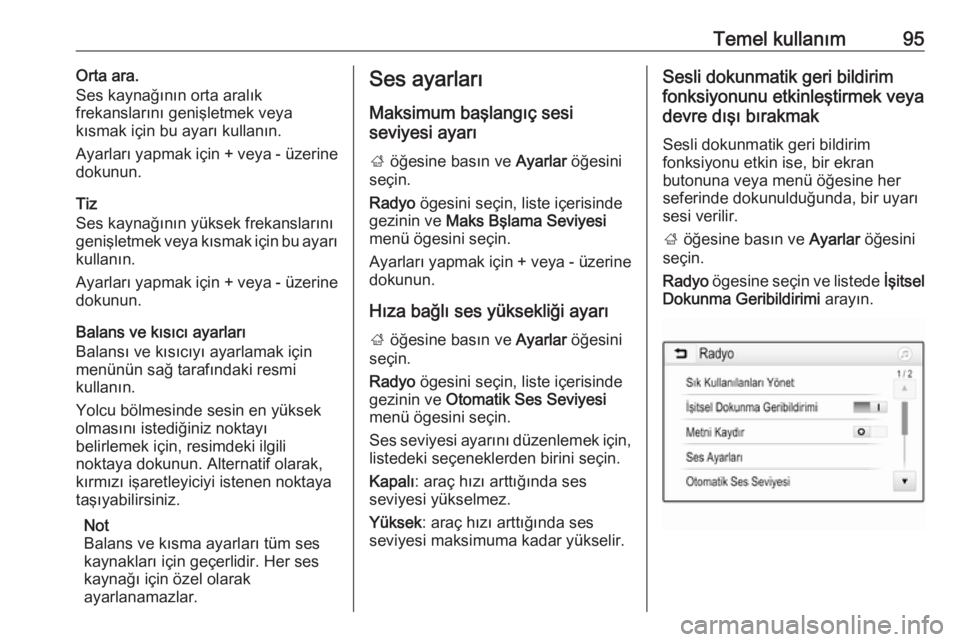
Temel kullanım95Orta ara.
Ses kaynağının orta aralık
frekanslarını genişletmek veya
kısmak için bu ayarı kullanın.
Ayarları yapmak için + veya - üzerine
dokunun.
Tiz
Ses kaynağının yüksek frekanslarını
genişletmek veya kısmak için bu ayarı
kullanın.
Ayarları yapmak için + veya - üzerine dokunun.
Balans ve kısıcı ayarları
Balansı ve kısıcıyı ayarlamak için
menünün sağ tarafındaki resmi
kullanın.
Yolcu bölmesinde sesin en yüksek
olmasını istediğiniz noktayı
belirlemek için, resimdeki ilgili
noktaya dokunun. Alternatif olarak,
kırmızı işaretleyiciyi istenen noktaya
taşıyabilirsiniz.
Not
Balans ve kısma ayarları tüm ses
kaynakları için geçerlidir. Her ses
kaynağı için özel olarak
ayarlanamazlar.Ses ayarları
Maksimum başlangıç sesi
seviyesi ayarı
; öğesine basın ve Ayarlar öğesini
seçin.
Radyo ögesini seçin, liste içerisinde
gezinin ve Maks Bşlama Seviyesi
menü ögesini seçin.
Ayarları yapmak için + veya - üzerine dokunun.
Hıza bağlı ses yüksekliği ayarı ; öğesine basın ve Ayarlar öğesini
seçin.
Radyo ögesini seçin, liste içerisinde
gezinin ve Otomatik Ses Seviyesi
menü ögesini seçin.
Ses seviyesi ayarını düzenlemek için,
listedeki seçeneklerden birini seçin.
Kapalı : araç hızı arttığında ses
seviyesi yükselmez.
Yüksek : araç hızı arttığında ses
seviyesi maksimuma kadar yükselir.Sesli dokunmatik geri bildirim
fonksiyonunu etkinleştirmek veya
devre dışı bırakmak
Sesli dokunmatik geri bildirim
fonksiyonu etkin ise, bir ekran
butonuna veya menü öğesine her
seferinde dokunulduğunda, bir uyarı
sesi verilir.
; öğesine basın ve Ayarlar öğesini
seçin.
Radyo ögesine seçin ve listede İşitsel
Dokunma Geribildirimi arayın.
Page 96 of 159
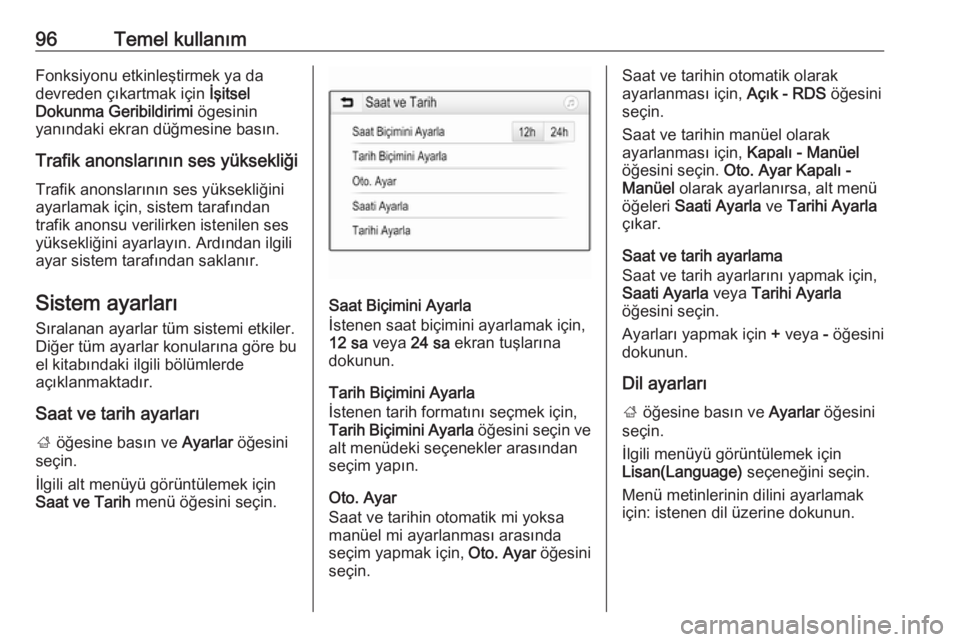
96Temel kullanımFonksiyonu etkinleştirmek ya da
devreden çıkartmak için İşitsel
Dokunma Geribildirimi ögesinin
yanındaki ekran düğmesine basın.
Trafik anonslarının ses yüksekliği
Trafik anonslarının ses yüksekliğini
ayarlamak için, sistem tarafından
trafik anonsu verilirken istenilen ses
yüksekliğini ayarlayın. Ardından ilgili
ayar sistem tarafından saklanır.
Sistem ayarları
Sıralanan ayarlar tüm sistemi etkiler.
Diğer tüm ayarlar konularına göre bu
el kitabındaki ilgili bölümlerde
açıklanmaktadır.
Saat ve tarih ayarları ; öğesine basın ve Ayarlar öğesini
seçin.
İlgili alt menüyü görüntülemek için
Saat ve Tarih menü öğesini seçin.
Saat Biçimini Ayarla
İstenen saat biçimini ayarlamak için,
12 sa veya 24 sa ekran tuşlarına
dokunun.
Tarih Biçimini Ayarla
İstenen tarih formatını seçmek için,
Tarih Biçimini Ayarla öğesini seçin ve
alt menüdeki seçenekler arasından
seçim yapın.
Oto. Ayar
Saat ve tarihin otomatik mi yoksa
manüel mi ayarlanması arasında
seçim yapmak için, Oto. Ayar öğesini
seçin.
Saat ve tarihin otomatik olarak
ayarlanması için, Açık - RDS öğesini
seçin.
Saat ve tarihin manüel olarak
ayarlanması için, Kapalı - Manüel
öğesini seçin. Oto. Ayar Kapalı -
Manüel olarak ayarlanırsa, alt menü
öğeleri Saati Ayarla ve Tarihi Ayarla
çıkar.
Saat ve tarih ayarlama
Saat ve tarih ayarlarını yapmak için,
Saati Ayarla veya Tarihi Ayarla
öğesini seçin.
Ayarları yapmak için + veya - öğesini
dokunun.
Dil ayarları
; öğesine basın ve Ayarlar öğesini
seçin.
İlgili menüyü görüntülemek için
Lisan(Language) seçeneğini seçin.
Menü metinlerinin dilini ayarlamak
için: istenen dil üzerine dokunun.
Page 97 of 159
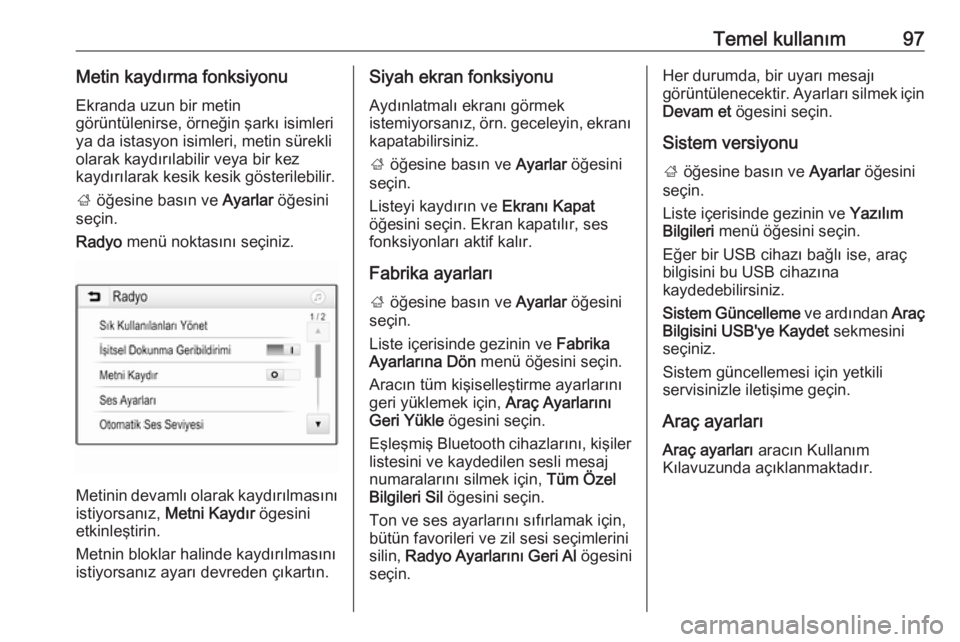
Temel kullanım97Metin kaydırma fonksiyonuEkranda uzun bir metin
görüntülenirse, örneğin şarkı isimleri
ya da istasyon isimleri, metin sürekli
olarak kaydırılabilir veya bir kez
kaydırılarak kesik kesik gösterilebilir.
; öğesine basın ve Ayarlar öğesini
seçin.
Radyo menü noktasını seçiniz.
Metinin devamlı olarak kaydırılmasını
istiyorsanız, Metni Kaydır ögesini
etkinleştirin.
Metnin bloklar halinde kaydırılmasını
istiyorsanız ayarı devreden çıkartın.
Siyah ekran fonksiyonu
Aydınlatmalı ekranı görmek
istemiyorsanız, örn. geceleyin, ekranı kapatabilirsiniz.
; öğesine basın ve Ayarlar öğesini
seçin.
Listeyi kaydırın ve Ekranı Kapat
öğesini seçin. Ekran kapatılır, ses fonksiyonları aktif kalır.
Fabrika ayarları
; öğesine basın ve Ayarlar öğesini
seçin.
Liste içerisinde gezinin ve Fabrika
Ayarlarına Dön menü öğesini seçin.
Aracın tüm kişiselleştirme ayarlarını
geri yüklemek için, Araç Ayarlarını
Geri Yükle ögesini seçin.
Eşleşmiş Bluetooth cihazlarını, kişiler
listesini ve kaydedilen sesli mesaj
numaralarını silmek için, Tüm Özel
Bilgileri Sil ögesini seçin.
Ton ve ses ayarlarını sıfırlamak için,
bütün favorileri ve zil sesi seçimlerini
silin, Radyo Ayarlarını Geri Al ögesini
seçin.Her durumda, bir uyarı mesajı
görüntülenecektir. Ayarları silmek için
Devam et ögesini seçin.
Sistem versiyonu
; öğesine basın ve Ayarlar öğesini
seçin.
Liste içerisinde gezinin ve Yazılım
Bilgileri menü öğesini seçin.
Eğer bir USB cihazı bağlı ise, araç
bilgisini bu USB cihazına
kaydedebilirsiniz.
Sistem Güncelleme ve ardından Araç
Bilgisini USB'ye Kaydet sekmesini
seçiniz.
Sistem güncellemesi için yetkili
servisinizle iletişime geçin.
Araç ayarları
Araç ayarları aracın Kullanım
Kılavuzunda açıklanmaktadır.
Page 98 of 159
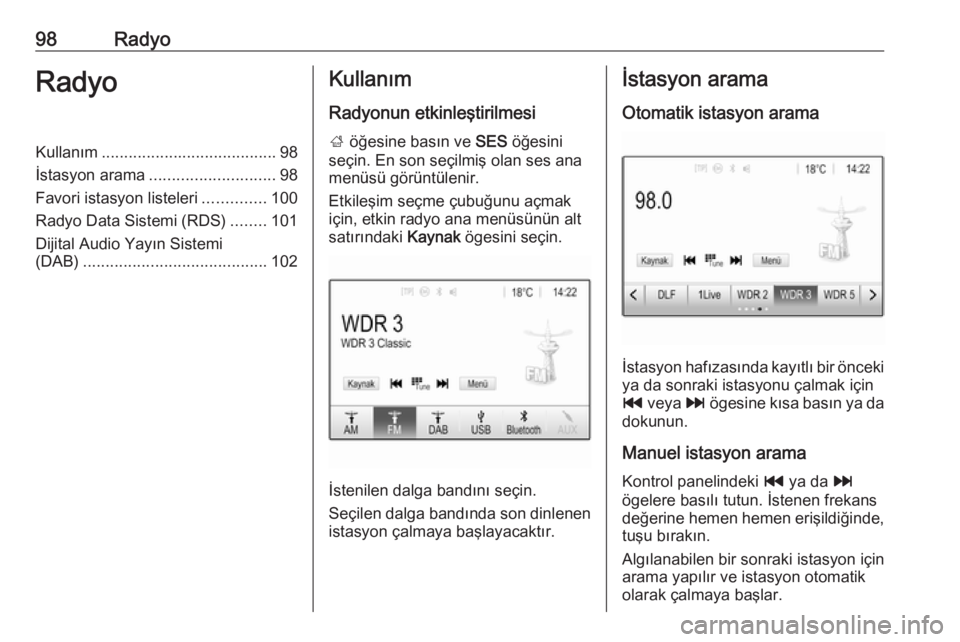
98RadyoRadyoKullanım....................................... 98
İstasyon arama ............................ 98
Favori istasyon listeleri ..............100
Radyo Data Sistemi (RDS) ........101
Dijital Audio Yayın Sistemi
(DAB) ......................................... 102Kullanım
Radyonun etkinleştirilmesi ; öğesine basın ve SES öğesini
seçin. En son seçilmiş olan ses ana
menüsü görüntülenir.
Etkileşim seçme çubuğunu açmak
için, etkin radyo ana menüsünün alt satırındaki Kaynak ögesini seçin.
İstenilen dalga bandını seçin.
Seçilen dalga bandında son dinlenen
istasyon çalmaya başlayacaktır.
İstasyon arama
Otomatik istasyon arama
İstasyon hafızasında kayıtlı bir önceki ya da sonraki istasyonu çalmak için
t veya v ögesine kısa basın ya da
dokunun.
Manuel istasyon arama
Kontrol panelindeki t ya da v
ögelere basılı tutun. İstenen frekans
değerine hemen hemen erişildiğinde, tuşu bırakın.
Algılanabilen bir sonraki istasyon için
arama yapılır ve istasyon otomatik
olarak çalmaya başlar.
Page 99 of 159
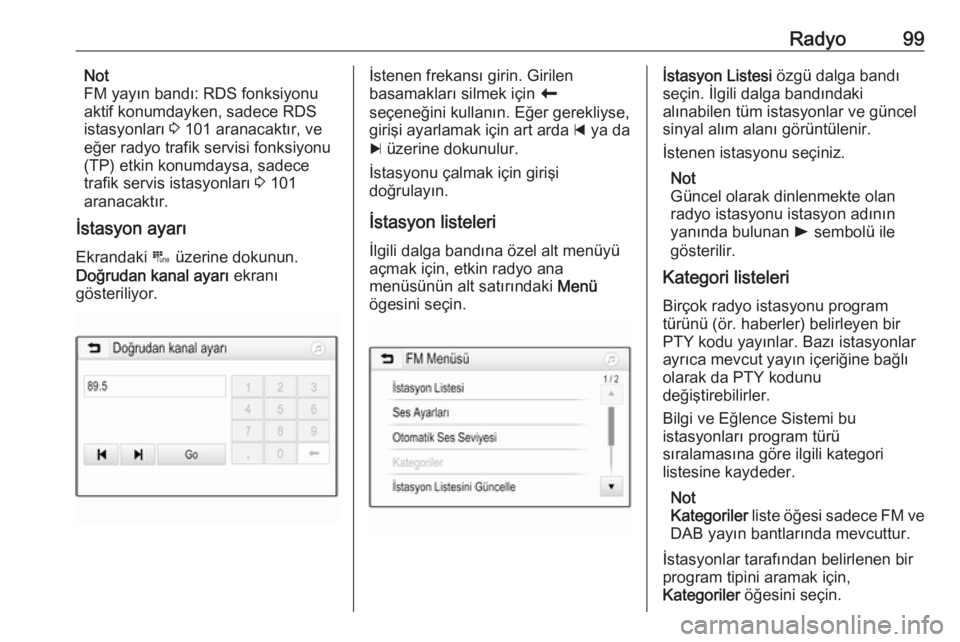
Radyo99Not
FM yayın bandı: RDS fonksiyonu
aktif konumdayken, sadece RDS
istasyonları 3 101 aranacaktır, ve
eğer radyo trafik servisi fonksiyonu (TP) etkin konumdaysa, sadecetrafik servis istasyonları 3 101
aranacaktır.
İstasyon ayarı
Ekrandaki B üzerine dokunun.
Doğrudan kanal ayarı ekranı
gösteriliyor.İstenen frekansı girin. Girilen
basamakları silmek için r
seçeneğini kullanın. Eğer gerekliyse,
girişi ayarlamak için art arda d ya da
c üzerine dokunulur.
İstasyonu çalmak için girişi
doğrulayın.
İstasyon listeleri
İlgili dalga bandına özel alt menüyü
açmak için, etkin radyo ana
menüsünün alt satırındaki Menü
ögesini seçin.İstasyon Listesi özgü dalga bandı
seçin. İlgili dalga bandındaki
alınabilen tüm istasyonlar ve güncel
sinyal alım alanı görüntülenir.
İstenen istasyonu seçiniz.
Not
Güncel olarak dinlenmekte olan
radyo istasyonu istasyon adının
yanında bulunan l sembolü ile
gösterilir.
Kategori listeleri
Birçok radyo istasyonu program
türünü (ör. haberler) belirleyen bir PTY kodu yayınlar. Bazı istasyonlar
ayrıca mevcut yayın içeriğine bağlı
olarak da PTY kodunu
değiştirebilirler.
Bilgi ve Eğlence Sistemi bu
istasyonları program türü
sıralamasına göre ilgili kategori
listesine kaydeder.
Not
Kategoriler liste öğesi sadece FM ve
DAB yayın bantlarında mevcuttur.
İstasyonlar tarafından belirlenen bir
program tipini aramak için,
Kategoriler öğesini seçin.
Page 100 of 159
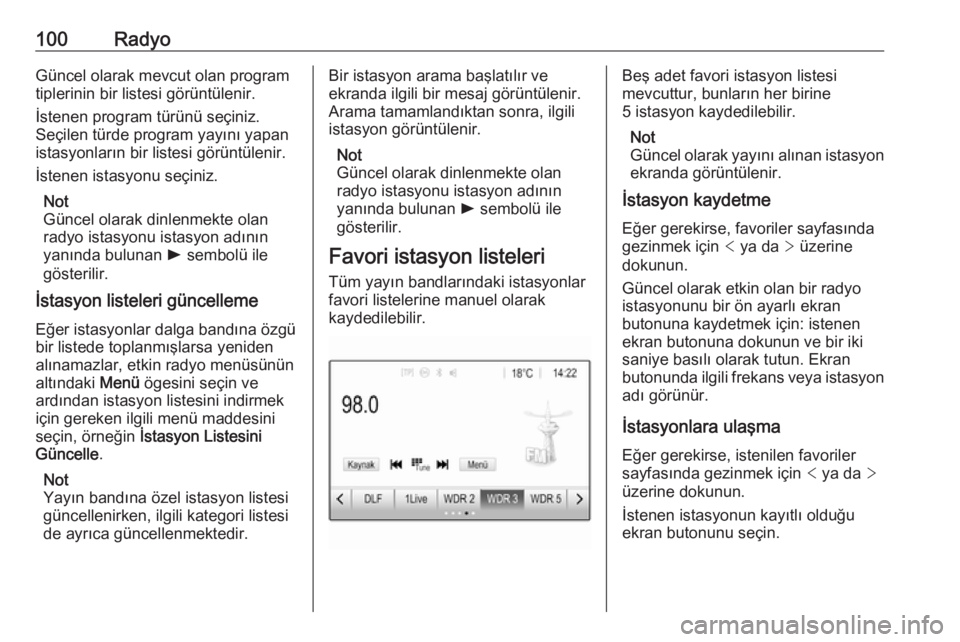
100RadyoGüncel olarak mevcut olan program
tiplerinin bir listesi görüntülenir.
İstenen program türünü seçiniz.
Seçilen türde program yayını yapan
istasyonların bir listesi görüntülenir.
İstenen istasyonu seçiniz.
Not
Güncel olarak dinlenmekte olan
radyo istasyonu istasyon adının
yanında bulunan l sembolü ile
gösterilir.
İstasyon listeleri güncelleme
Eğer istasyonlar dalga bandına özgü
bir listede toplanmışlarsa yeniden
alınamazlar, etkin radyo menüsünün
altındaki Menü ögesini seçin ve
ardından istasyon listesini indirmek
için gereken ilgili menü maddesini
seçin, örneğin İstasyon Listesini
Güncelle .
Not
Yayın bandına özel istasyon listesi
güncellenirken, ilgili kategori listesi
de ayrıca güncellenmektedir.Bir istasyon arama başlatılır ve
ekranda ilgili bir mesaj görüntülenir.
Arama tamamlandıktan sonra, ilgili
istasyon görüntülenir.
Not
Güncel olarak dinlenmekte olan
radyo istasyonu istasyon adının
yanında bulunan l sembolü ile
gösterilir.
Favori istasyon listeleri
Tüm yayın bandlarındaki istasyonlar
favori listelerine manuel olarak
kaydedilebilir.Beş adet favori istasyon listesi
mevcuttur, bunların her birine
5 istasyon kaydedilebilir.
Not
Güncel olarak yayını alınan istasyon ekranda görüntülenir.
İstasyon kaydetme
Eğer gerekirse, favoriler sayfasında
gezinmek için < ya da > üzerine
dokunun.
Güncel olarak etkin olan bir radyo
istasyonunu bir ön ayarlı ekran
butonuna kaydetmek için: istenen
ekran butonuna dokunun ve bir iki
saniye basılı olarak tutun. Ekran
butonunda ilgili frekans veya istasyon adı görünür.
İstasyonlara ulaşma
Eğer gerekirse, istenilen favoriler
sayfasında gezinmek için < ya da >
üzerine dokunun.
İstenen istasyonun kayıtlı olduğu ekran butonunu seçin.